A CleanMyMac 3 áttekintése: előnyei, hátrányai és ítéletei
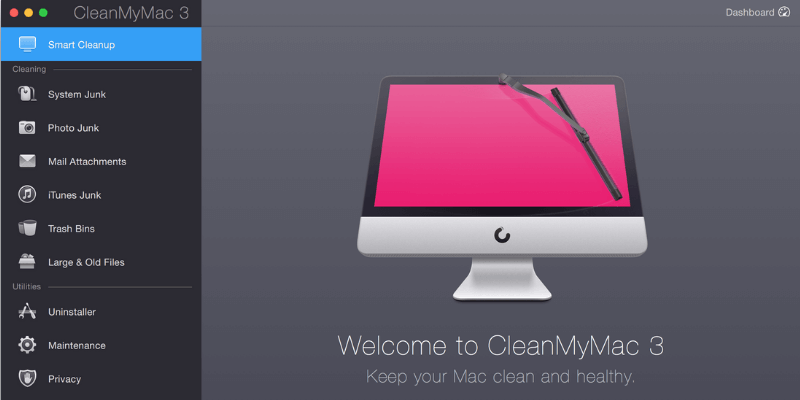
CleanMyMac 3
Összegzés
CleanMyMac 3 a legjobb Mac-tisztító alkalmazás a legtöbb ember számára. Együtt Gemini 2, a csomagot a legfontosabb ajánlásunknak értékeltük a legjobb Mac tisztító felhajt. A CleanMyMac használata rendkívül egyszerű, és megfelel annak, amit kínál. Valójában az alkalmazás nem csak takarítást végez; számos egyéb karbantartási segédprogramot is kínál. Olyan ez, mint egy minden az egyben szoftvercsomag, amely kényelmes módon tisztítja és optimalizálja a Mac-et.
Szüksége van valaha CleanMyMac-re? Véleményem szerint, ha még nem ismeri a Mac-et, még tanulja a macOS rendszert, vagy nincs ideje különféle alkalmazásokkal próbálkozni a Mac karbantartására, akkor a CleanMyMac nagyszerű lehetőség. Ha Ön erős felhasználó, aki kényelmesen kezeli a technikai dolgokat, akkor valószínűleg nem fog sokat profitálni az alkalmazásból.
Ebben az áttekintésben és az oktatóanyagban bevezetem a kulisszák mögé, hogyan használom az alkalmazást a szükségtelen fájlok eltávolítására, a Mac merevlemez mélytisztítására, az alkalmazások alapos eltávolítására stb. Azt is elmagyarázom, hogy miért adtam értékelést az alkalmazásnak. Én csináltam.
Amit szeretek: Az Intelligens tisztítás funkció nagyszerűen működik, hogy gyorsan felszabadítson megfelelő mennyiségű helyet a merevlemezen. Egyes segédprogramok, például az Uninstaller és a Shredder hasznosak lehetnek. Az alkalmazás használata hihetetlenül egyszerű, egyszerű és kényelmes.
Ami nem tetszik: Az alkalmazásmenü hozzáadódik a Bejelentkezési elemekhez – automatikusan megnyílik, amikor bekapcsolom a MacBook Pro-t. A figyelmeztetések (azaz a lehetséges problémákra való figyelmeztetések) kissé bosszantóak.
Megjegyzések: a legújabb verzió a CleanMyMac X, míg az alábbi bejegyzésben szereplő képernyőképek eredetileg a 3.4-es verzió alapján készültek. Ezt a bejegyzést többé nem frissítjük. Kérjük, tekintse meg részletesen CleanMyMac X áttekintés helyette.
Mit csinál a CleanMyMac 3?
A CleanMyMac fő értékajánlata az, hogy megtisztítja a Mac gépen a szükségtelen fájlokat, ezáltal javítja a teljesítményt, miközben lemezterületet szabadít fel. Egy másik értékesítési pont az egyszerű használat: mindössze néhány kattintás szükséges a fájlok átvizsgálásához és tisztításához, amelyektől a felhasználók valószínűleg szeretnének megszabadulni.
Legális a CleanMyMac 3?
Igen, ez egy olyan szoftver, amelyet a MacPaw Inc. nevű cég tervezett és fejlesztett, és amely több mint 10 éve működik (forrás: BBB Vállalkozási profil).
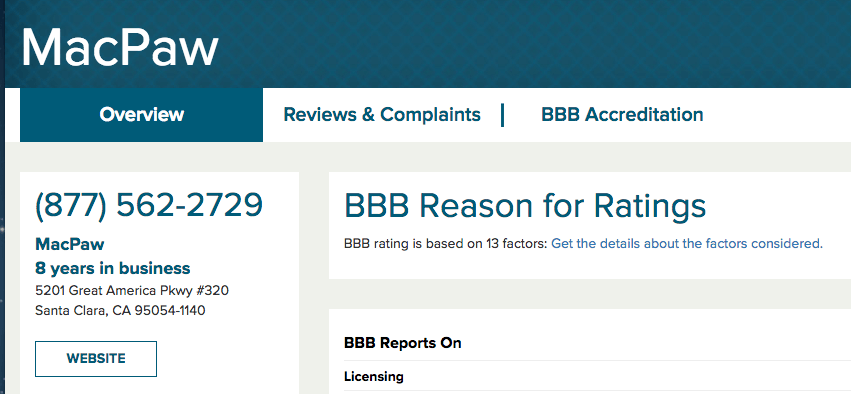
Biztonságos a CleanMyMac 3?
Nos, ez attól függ, hogyan határozza meg a „biztonságos” fogalmát.
Biztonsági szempontból a válasz igen: a CleanMyMac 3 használata 100%-ban biztonságos. futottam Drive Genius és Bitdefender Antivirus a MacBook Pro gépemen, és nem találnak az alkalmazáshoz kapcsolódó fenyegetést. Nem tartalmaz semmilyen vírust, rosszindulatú programot vagy crapware-t, feltéve, hogy letölti a hivatalos MacPaw webhelyről.
Ha az alkalmazást más harmadik fél letöltési webhelyéről szerezte be, például a download.com webhelyről, ügyeljen arra, hogy a csomagban bloatware is található. Ezenkívül a Malwarebytes Antivirus segítségével lefuttattam a Mac gépem alapos vizsgálatát, amikor a CleanMyMac fut, és nem találtam biztonsági problémát.
Technikai szempontból a CleanMyMac biztonságos, ha tudja, mit csinál. Az Apple vitaközösségében néhány felhasználó panaszkodott az alkalmazásra, mert bizonyos problémákat okozott. Soha nem tapasztaltam ilyen problémákat; Azonban nem tagadom, hogy a MacPaw túlzásba viszi az intelligens tisztítási képességét. Véleményem szerint a szoftver nem ember. Még ha kifinomult gépi tanulási algoritmusokkal is rendelkezik a minták elemzésére, ritka esetekben még mindig rossz döntések születhetnek. Ezenkívül a helytelen emberi műveletek – például a kritikus rendszer- vagy alkalmazásfájlok törlése – egyes alkalmazások nem a várt módon működhetnek. Ebben az értelemben feltételezem, hogy a CleanMyMac nem teljesen biztonságos.
A CleanMyMac 3 ingyenes?
Az alkalmazás egy „próbáld meg vásárolni” modell köré épül fel. Bár a demóverzió ingyenesen letölthető és használható, csak 500 MB-os fájlok tisztítását teszi lehetővé. A korlátozás megszüntetéséhez licencet kell vásárolnia.
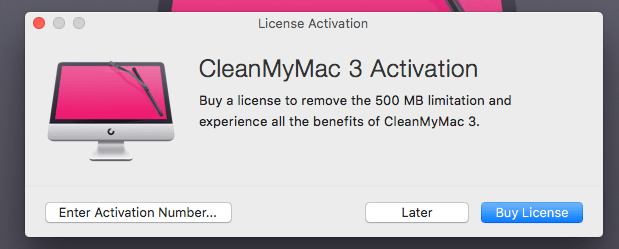
Mennyibe kerül a CleanMyMac 3?
Sok más SaaS (Software as a Service) terméktől eltérően, amelyek előfizetés alapú bevételi modellt használnak, a MacPaw egyszeri fizetést alkalmaz a CleanMyMacért. A fizetett licenc az alkalmazást használó Mac számítógépek számán alapul.
- 39.95 dollár egy Mac-re
- 59.95 dollár két Mac esetében
- 89.95 dollár öt Mac esetében
Ha 10-nél több licencre van szüksége, azt hiszem, a végső ár alkuképes, és további információkért forduljon a MacPaw támogatási csapatához.
A MacPaw szabványos 30 napos pénz-visszafizetési garanciát kínál. Ha nem elégedett a CleanMyMac 3-mal a vásárlási időszaktól számított 30 napon belül, küldjön egy e-mailt a támogatási csapatának, vagy hívja közvetlenül őket, és kérjen visszatérítést.
Felvettem a kapcsolatot az ügyfélszolgálati csapatukkal e-mailben és telefonon is, és mindkét esetben nagyon segítőkészek és professzionálisak voltak.
A CleanMyMac-et olcsóbban kaphatja meg a Setappban, amely szoftver-előfizetési szolgáltatás Mac-alkalmazásokhoz. Olvassa el a mi Setapp áttekintése itt.
Tartalomjegyzék
Miért bízzon bennem ebben az értékelésben?
Szia, a nevem JP, és a TechFewer alapítója vagyok. Hozzád hasonlóan én is egy átlagos Mac-felhasználó vagyok, aki 2012 közepén egy MacBook Pro-val rendelkezik – ennek ellenére a gép jól működik! Sikerült felgyorsítanom, miután a belső merevlemezt kicseréltem egy új Crucial MX300-ra, egy SSD-re, amelyet nagyon ajánlok azoknak, akik régi Mac-et használnak.
Egy ideje használom a CleanMyMac alkalmazást. Ahogy az alábbi vásárlási bizonylaton is látható (a személyes költségvetésemet használtam az alkalmazás megvásárlására). Mielőtt megírtam ezt az ismertetőt, alaposan teszteltem az alkalmazás minden funkcióját, és e-mailben, élő csevegésen (már nem elérhető) és még telefonhívásokon is felvettem a kapcsolatot a MacPaw ügyfélszolgálati csapatával. További részleteket az alábbi „Értékeléseim mögötti okok” részben talál.
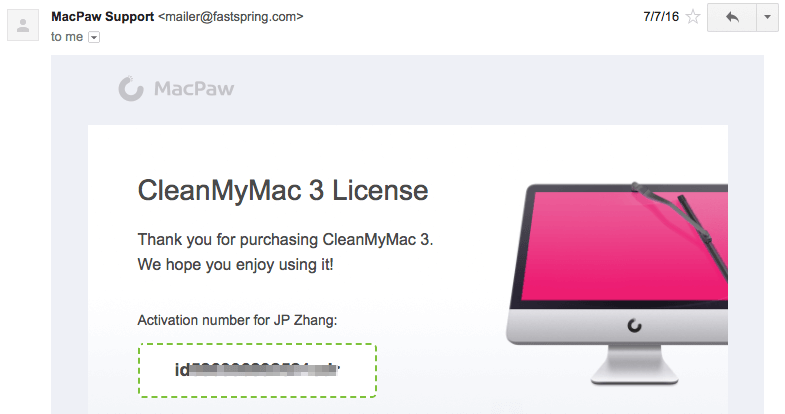
Az ilyen jellegű értékelés megírásának célja, hogy tájékoztassam és megosszam, mit szeretek és mit nem szeretek egy alkalmazásban. Azt is javaslom, hogy tekintse meg az alábbi „Tisztességes nyilvánosságra hozatal” részt. Úgy gondolom, hogy a felhasználóknak joguk van tudni, hogy mi NEM működik egy termékkel, függetlenül annak hardverétől vagy szoftverétől.
A fenti gyors összefoglaló doboz tartalma a CleanMyMac 3-mal kapcsolatos véleményem rövid változataként szolgál. A tartalomjegyzékben is navigálhat további információkért.
A CleanMyMac 3 áttekintése: Mit jelent az Ön számára?
Az alkalmazás számos segédprogramot tartalmaz, amelyek három részre oszthatók: Egészségügyi monitoring, Tisztítás, és Utilities.
Egészségügyi monitoring
A funkció a CleanMyMac menüben jelenik meg. Gyors áttekintést nyújt a Mac teljesítményéről. Megmutatja, hogy mennyi tárhely áll rendelkezésre, a memóriahasználat állapotát, az akkumulátoradatokat, valamint azt, hogy nincs-e túl sok cucca a kukában. Ha a memóriahasználat túl magas, vigye az egérmutatót a „Memória” fülre, és kattintson a „Free Up” gombra. Hasonlóképpen a „Kuka ürítését” is elvégezheti, ha a kurzort a „Kuka” fülre viszi.
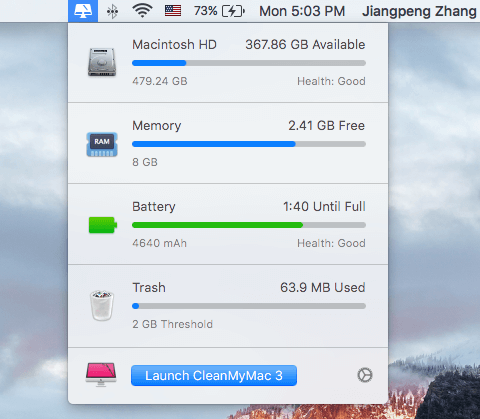
Riasztásokat állíthat be, ha a merevlemez szabad területe egy bizonyos szint alatt van, a kukában lévő fájlok meghaladnak egy bizonyos méretet, vagy ha egy erőforrás-igényes alkalmazás kihasználja a Mac számítógépet. Mindezek alatt beállíthatók Beállítások > CleanMyMac 3 menü. Ezenkívül itt letilthatja a menüsor megjelenését, egyszerűen csúsztassa a gombot zöldről fehérre.
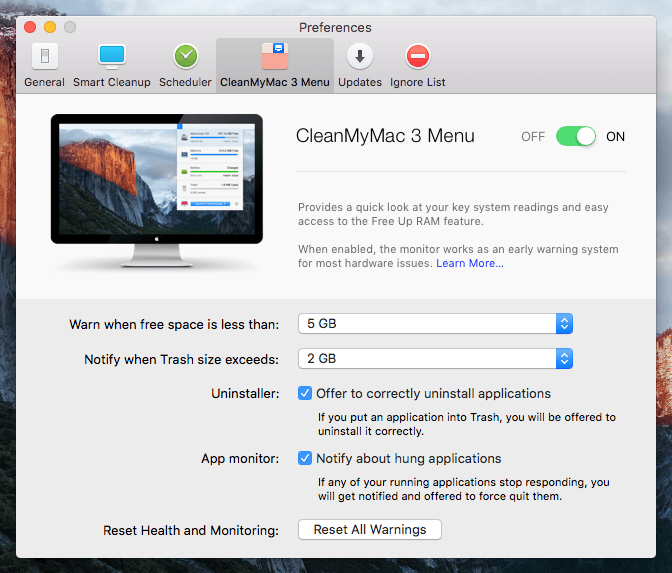
Személyes véleményem: Az állapotfigyelő funkció meglehetősen könnyű. Ne tévesszen meg a név, mert nem igazán figyeli a Mac egészségügyi állapotát. A rosszindulatú programok, a rendszerproblémák és más kapcsolódó kérdések az egészségügyi állapotok, amelyek miatt aggódom. Elismerem, hogy a vírusirtó és a rosszindulatú programok elleni küzdelem ezeket a dolgokat csinálja.
Nyilvánvaló, hogy a MacPaw csapata nem tervez belépni erre a versenyképes, de vitatott piacra, legalábbis most nem. Szerintem ez sem illeszkedik a termék elképzelésébe, és ez nem versenyelőnyük a vírusirtó vagy rosszindulatú programok észlelése miatt.
Azért mondtam könnyűnek, mert szinte minden fent felsorolt funkció elérhető a Mac OS X alapértelmezett segédprogramjával. Például a számítógépe rendelkezésre álló tárhelyének és összetételének megismeréséhez kattintson a Apple logó > A Mac névjegye > Tárhely és kap egy gyors áttekintést. A memóriahasználat és az erőforrás-igényes alkalmazások ellenőrzéséhez támaszkodhat az Activity Monitor segédprogramra (Alkalmazások > Segédprogramok > Tevékenységfigyelő) további részletekért. A CleanMyMac azonban mindezt egyetlen panelbe integrálja, és szebb módon jeleníti meg.
Tisztítás
Ez a CleanMyMac 3 magja. Két részből áll: Intelligens tisztítás & Mély takarítás.
Ahogy a neve is jelzi, Intelligens tisztítás gyorsan átvizsgálja Mac gépét, majd megmutatja azokat a fájlokat, amelyek biztonságosan eltávolíthatók. A MacBook Pro-ban 3.36 GB fájlt talált, amely készen áll a tisztításra. A szkennelési folyamat körülbelül 2 percig tartott.
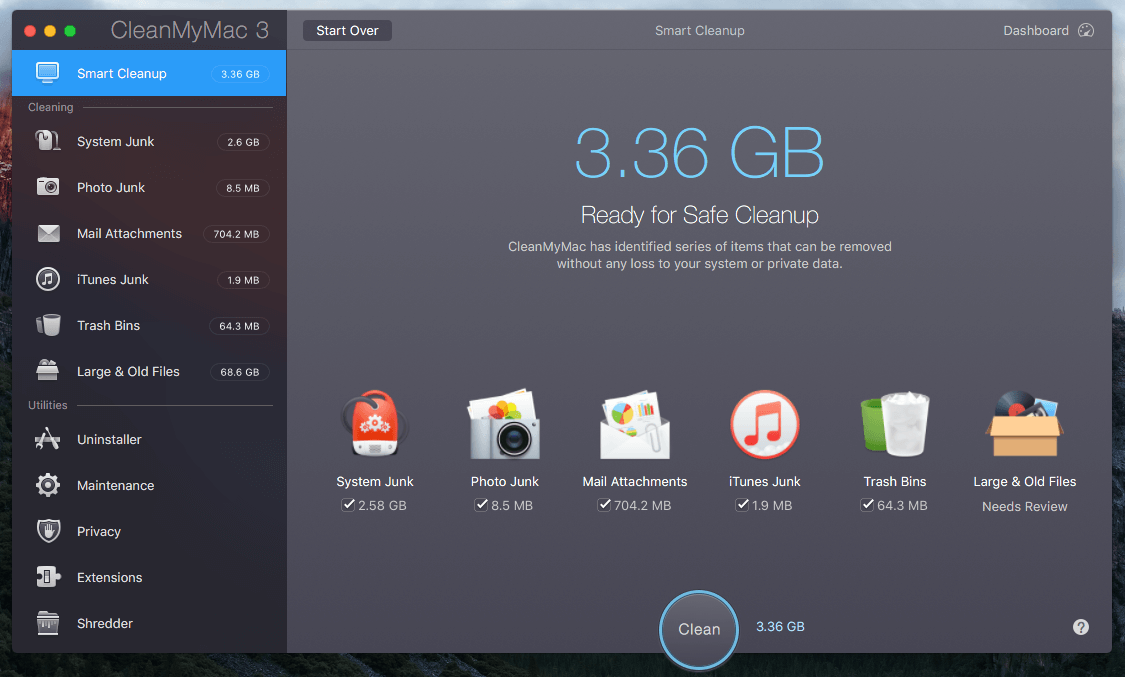
Mély takarítás hat alrészt tartalmaz, amelyek lehetővé teszik bizonyos típusú, szükségtelen fájlok észlelését és eltávolítását.
Rendszerszemét: Eltávolítja az ideiglenes fájlokat, a fel nem használt bináris fájlokat és lokalizációkat, a különféle törött elemeket és maradékokat stb. Ez segít felszabadítani a helyet, és növeli a Mac teljesítményét anélkül, hogy befolyásolná az alkalmazások működését. A MacBook Pro esetében 2.58 GB rendszerszemetet talált.
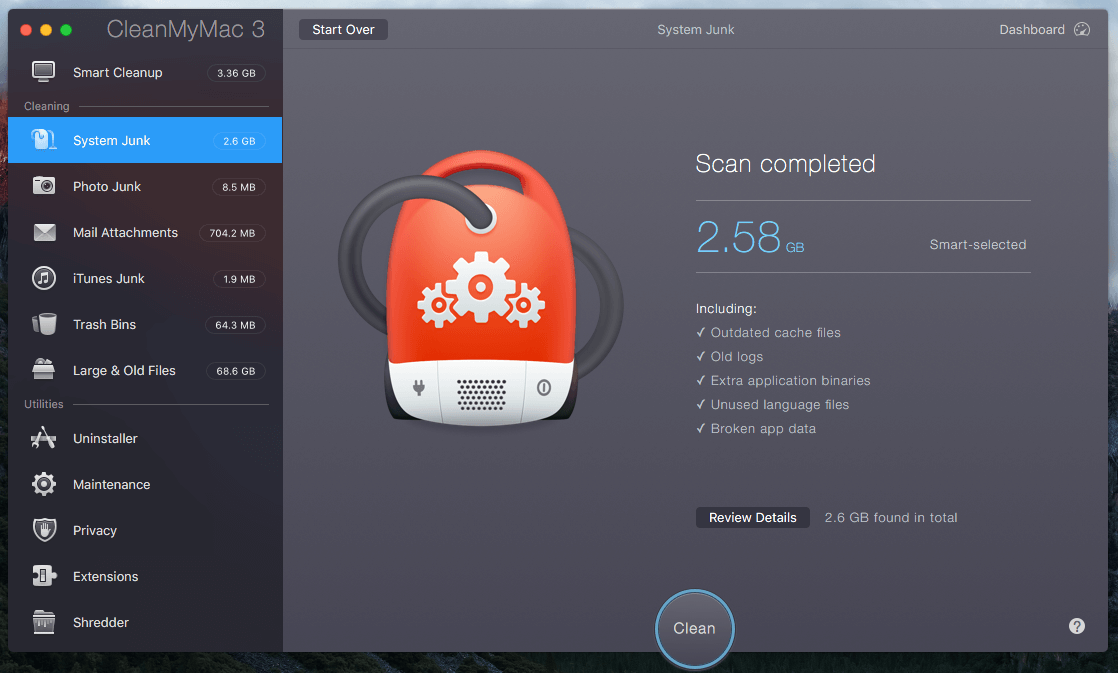
Fotószemét: A régebbi verziókban iPhoto Junknak hívták. Ez a segédprogram kitisztítja a Fotókból származó szemetet, és csökkenti a fotókönyvtár méretét azáltal, hogy eltávolítja belőle a támogató adatokat. Felismeri és eltávolítja a korábban szerkesztett képek duplikált másolatait, és a RAW fájlokat JPEG-re cseréli. Legyen óvatos, amikor ezt a segédprogramot használja. Ha Ön professzionális fotós, aki inkább megtartja a RAW képformátumot, helyezze át ezeket a RAW fájlokat egy külső merevlemezre. Az én esetemben, mivel szinkronizálom a fényképeket a számítógépemen, nem meglepő számomra, hogy az alkalmazás nem sok fotószemetet talált – mindössze 8.5 MB-ot.
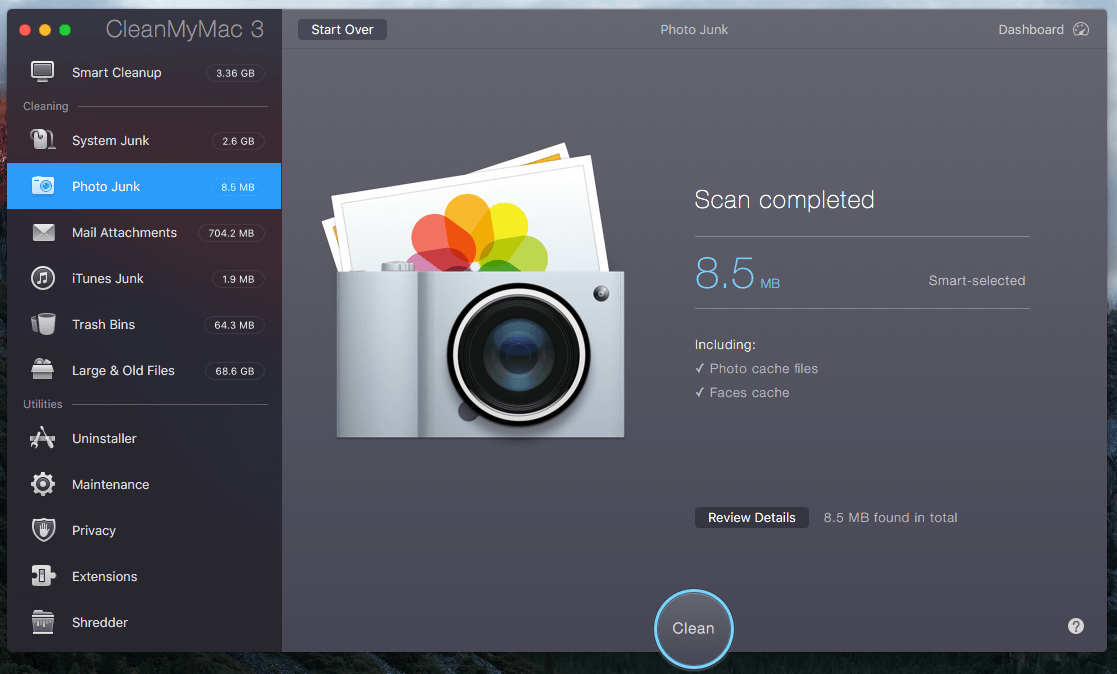
E-mail mellékletek: Törli a helyi e-mail letöltéseket és mellékleteket, beleértve a dokumentumokat, képeket, archívumokat, zenéket stb. Figyelem: Mindig tekintse át ezeket a fájlokat, mielőtt eltávolítja őket. Az én esetemben a vizsgálat 704.2 MB levélmellékletet talált. Egy gyors áttekintés során kiderült, hogy több mellékletet többször is elküldtem, ami azt jelentette, hogy biztonságosan eltávolíthatók.
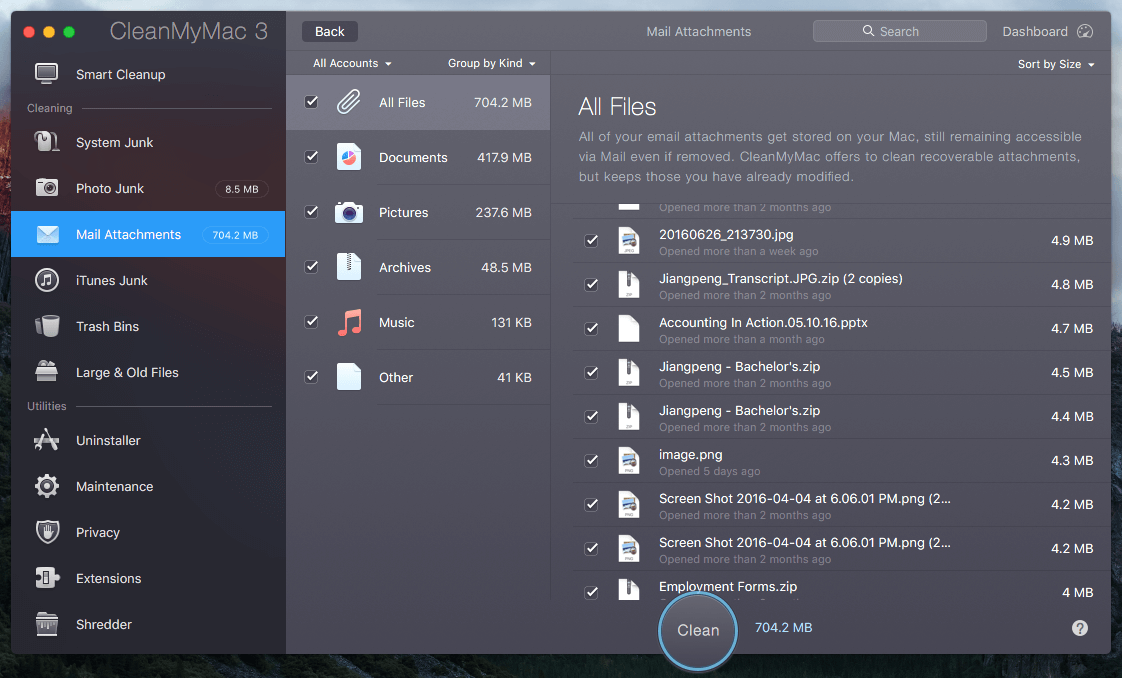
iTunes Junk: Megöli a helyben tárolt iOS-eszközök biztonsági másolatait, az iOS-alkalmazások Mac-en tárolt régi másolatait, a hibás iTunes-letöltéseket és a használt iOS-szoftver-frissítési fájlokat. Íme a javaslatom: Vigye át vagy őrizze meg az iOS-eszközök biztonsági másolatait, ha váratlan iPhone vagy iPad adatvesztés történik. Mivel főként a számítógépemet használom dolgok szinkronizálására és eszközökről biztonsági mentések készítésére az iTunes segítségével, a CleanMyMac nem talált sok iTunes szemetet a Mac gépemen.
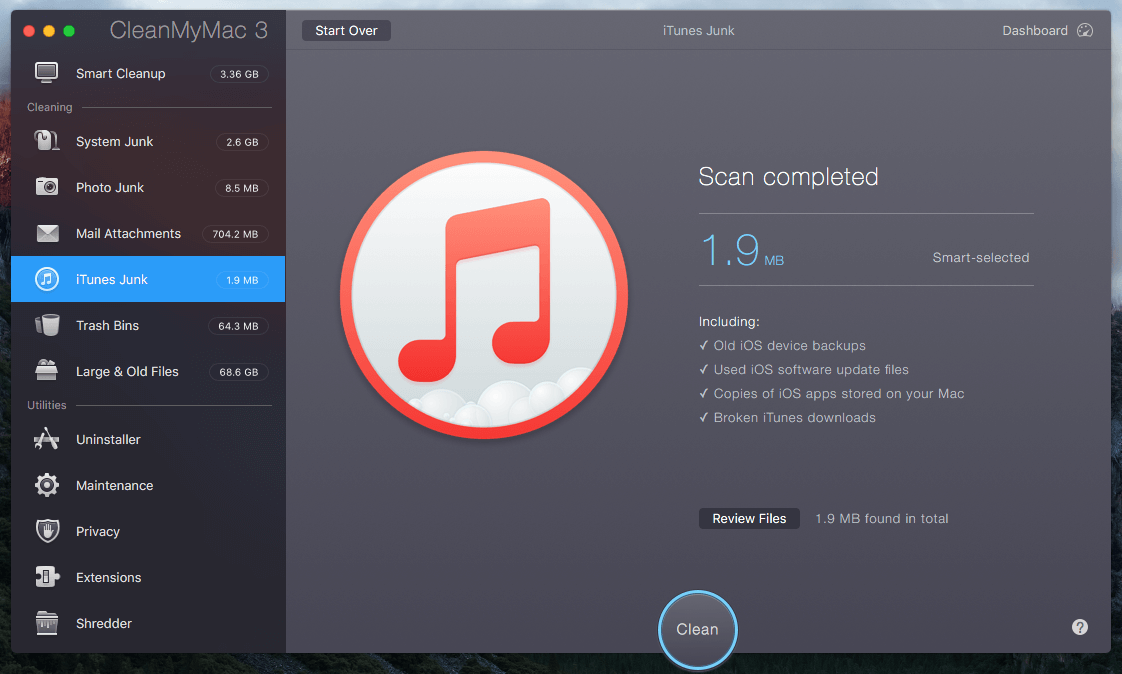
Szemetesek: Kiüríti a Mac gép összes kukáját – nem csak a Mac kukat, hanem a Photos, Mail kukában és más alkalmazásspecifikus szeméttárolókban lévő kukákat is. Ez elég egyértelmű; az egyetlen javaslatom, hogy vizsgáljam meg a fájlokat azokban a szemetesekben. Mindig könnyebb a kukába küldeni egy fájlt, mint visszahúzni.
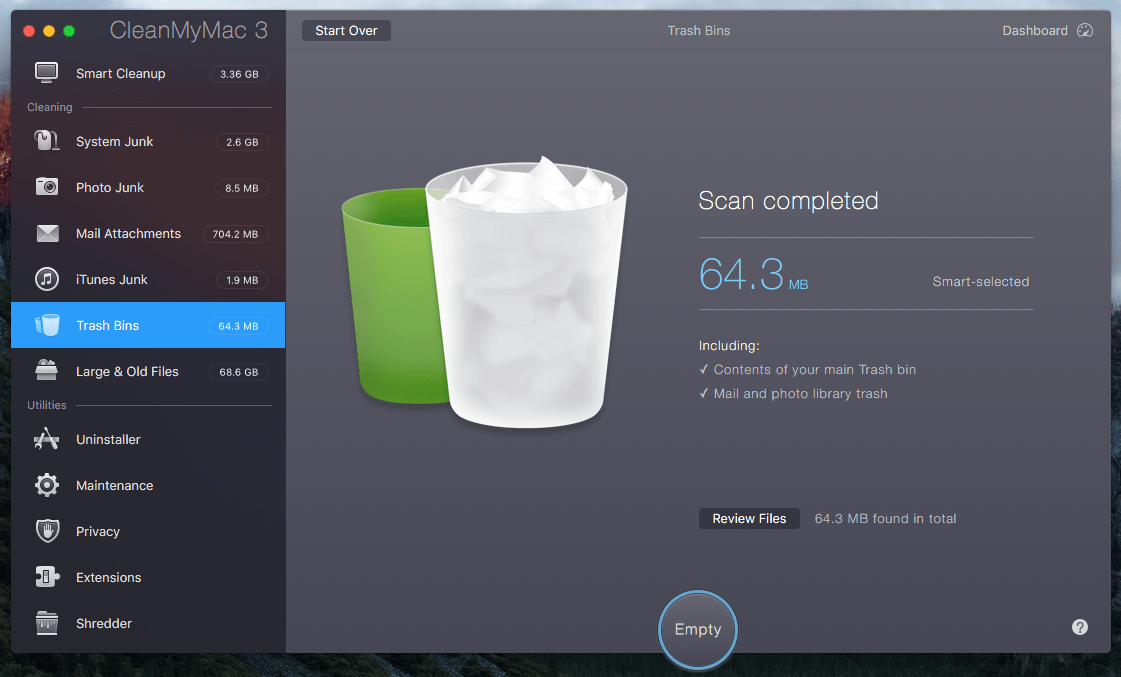
Nagy és régi fájlok: Felfedezi és eltávolítja a merevlemezről esetleg elfelejtett régi fájlokat, amelyek közül sok nagy ismétlődés. A MacBook Pro-ban az alkalmazás 68.6 GB ilyen fájlokat azonosított. Sok közülük ismétlődő elem volt, amint az az alábbi képernyőképen látható. Vigyázat: Csak azért, mert egy fájl régi vagy nagy, nem jelenti azt, hogy törölnie kell. Még egyszer, legyen óvatos.
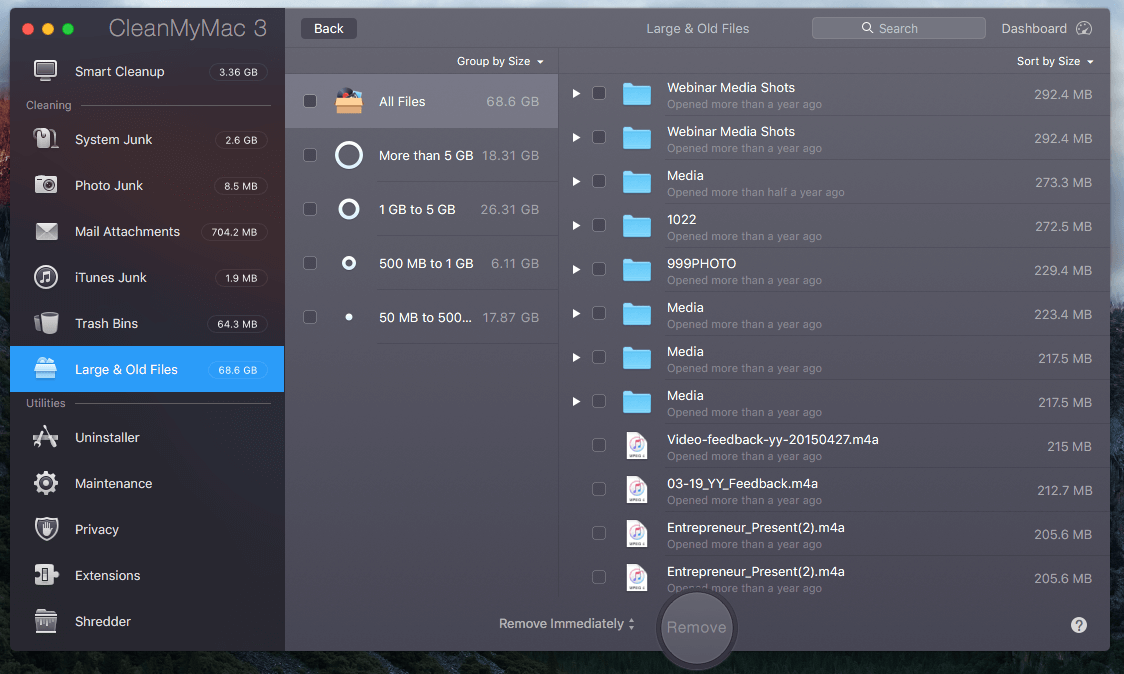
Személyes véleményem: A CleanMyMac 3 tisztító funkciói kiválóan működnek minden típusú rendszerszemét és eltávolítható fájl észlelésében. Ha jól csinálja, jó mennyiségű tárhelyet szabadíthat fel, és optimalizálhatja a teljesítményt. Figyelmeztetnem kell azonban, hogy a Clean My Mac által azonosított fájlok közül sok nem távolítható el. Soha ne nyomja meg az „Eltávolítás” vagy az „Ürítés” gombot, amíg alaposan át nem nézte az egyes alkalmazásokat vagy fájlokat a „Fájlok áttekintése” funkcióval. Szeretnék továbbá egy visszajelzést adni a MacPaw csapatának: Kérjük, tegye nyilvánvalóbbá a „Fájlok áttekintése” opciót – vagy amikor a felhasználók az Eltávolítás gombra kattintanak, egy új ablak bukkan fel, amely megkérdezi, hogy áttekintettük-e a fájlokat, majd erősítse meg a törlést.
Utilities
Uninstaller: Ezzel eltávolítja a nem kívánt Mac-alkalmazásokat, valamint a hozzájuk tartozó fájlokat és mappákat. A macOS megkönnyíti az alkalmazások eltávolítását – csak húzza az alkalmazásikonokat a Kukába –, de gyakran a maradékok és darabok továbbra is megmaradnak. Ezt a funkciót rendkívül hasznosnak tartom, mert megszabadulhatok a nem használt alkalmazásoktól – egy kötegben, miután az alkalmazás megjeleníti őket egy fastruktúrában. Az alkalmazások és maradékaik tisztítása általában jó mennyiségű tárhelyet szabadít fel.

karbantartás: Számos kézi vagy ütemezett feladat futtatásával optimalizálja a Mac-et, mint például az indítólemez ellenőrzése, a javítólemez-engedélyek beállítása, a Spotlight újraindexelése, a levelezés felgyorsítása stb. Véleményem szerint ezeknek a funkcióknak a többsége felesleges, mert az Apple Disk Utility elég erős ahhoz, hogy kielégítse a legtöbb szükségletet. De ismét a CleanMyMac 3 újraszervezi ezeket a funkciókat egy könnyebben használható módon.
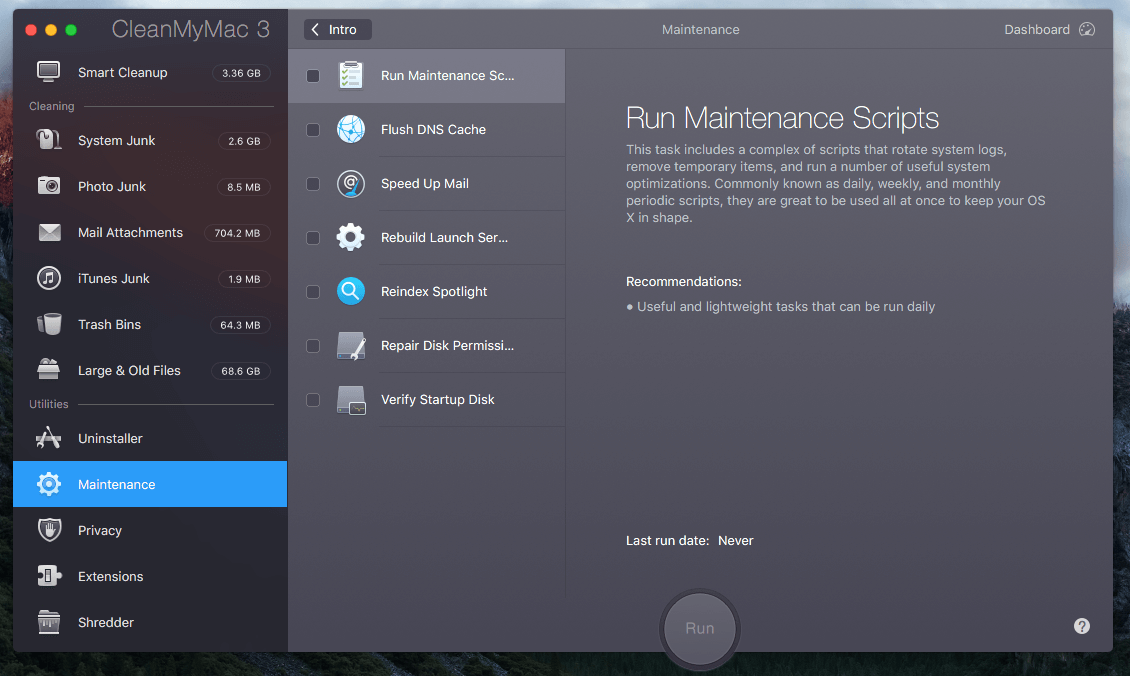
Adatvédelem: Ez elsősorban eltávolítja a webböngészőben található hulladékot, például a böngészési előzményeket, a cookie-kat, a letöltési előzményeket, a mentett jelszavakat stb. Megtisztítja a csevegőalkalmazásokban, például a Skype-ban és az iMessage-ben maradt lábnyomokat is. Számomra ez nem olyan hasznos, mert szeretném megőrizni ezeket a privát fájlokat a kényelem kedvéért, pl. bejelentkezni a webhelyekre a jelszavak újbóli megadása nélkül, visszanézni a csevegési előzményeimet a korábbi beszélgetésekhez stb. Azt is javaslom, hogy legyen óvatos, amikor eltávolítja ezeket a fájlokat. A törlés után általában visszaállíthatatlanok.
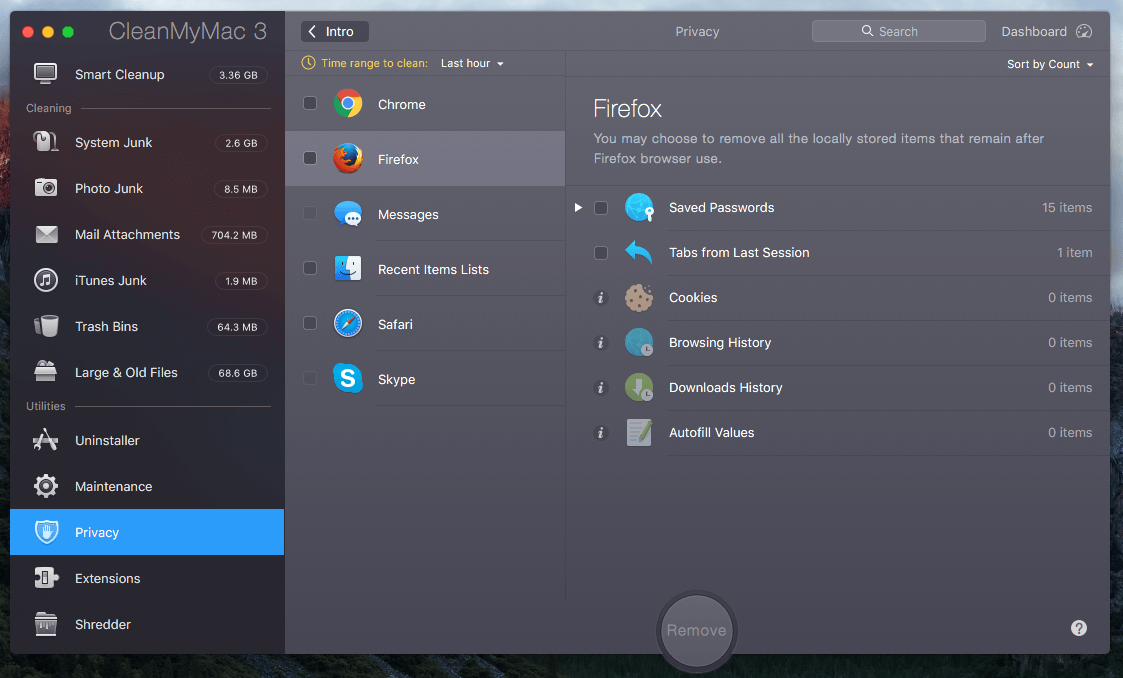
Extensions: Ez összegyűjti a Mac gépére és webböngészőire telepített összes bővítményt, widgetet és kiegészítőt, és egy helyen jeleníti meg azokat. Itt kezelheti a bejelentkezési elemeket is. Ismételten a kényelemen múlik, hogy akarja-e vagy sem. Számomra ez nem olyan hasznos, mert tudom, hogyan távolíthatok el bővítményeket vagy bejelentkezési elemeket. Egyébként meglep, hogy az alkalmazás automatikusan hozzáadja a menüjét a bejelentkezési tételeimhez – ennek nem örülök, még akkor sem, ha könnyen letiltható. Még egy dolog, ami zavarba ejt, az az, hogy az alkalmazás nem észlelte a Firefox beépülő moduljait.
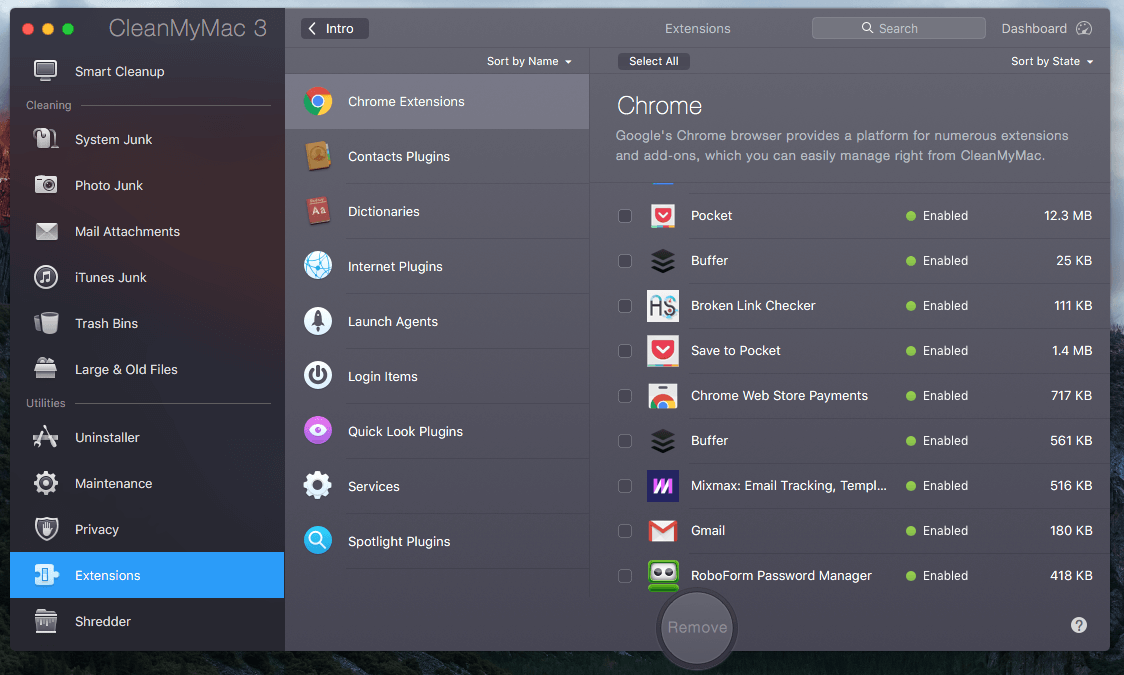
Shredder: Ezzel biztonságosan törölheti azokat a fájlokat és mappákat, amelyeket már nem szeretne megtartani. Az ezzel a technikával törölt elemek visszaállíthatatlanok, ezért ügyeljen arra, hogy ne aprítsa fel a rossz elemeket. Véleményem szerint ez az opció hasznos a forgó merevlemez-meghajtókat (HDD-ket) futtató Mac-eken, de nem az SSD-knél (szilárdtest-meghajtó), mert elegendő a Kuka ürítése ahhoz, hogy a fájlok visszaállíthatatlanok legyenek a TRIM-kompatibilis SSD-k módja miatt. kezelni az adatokat.
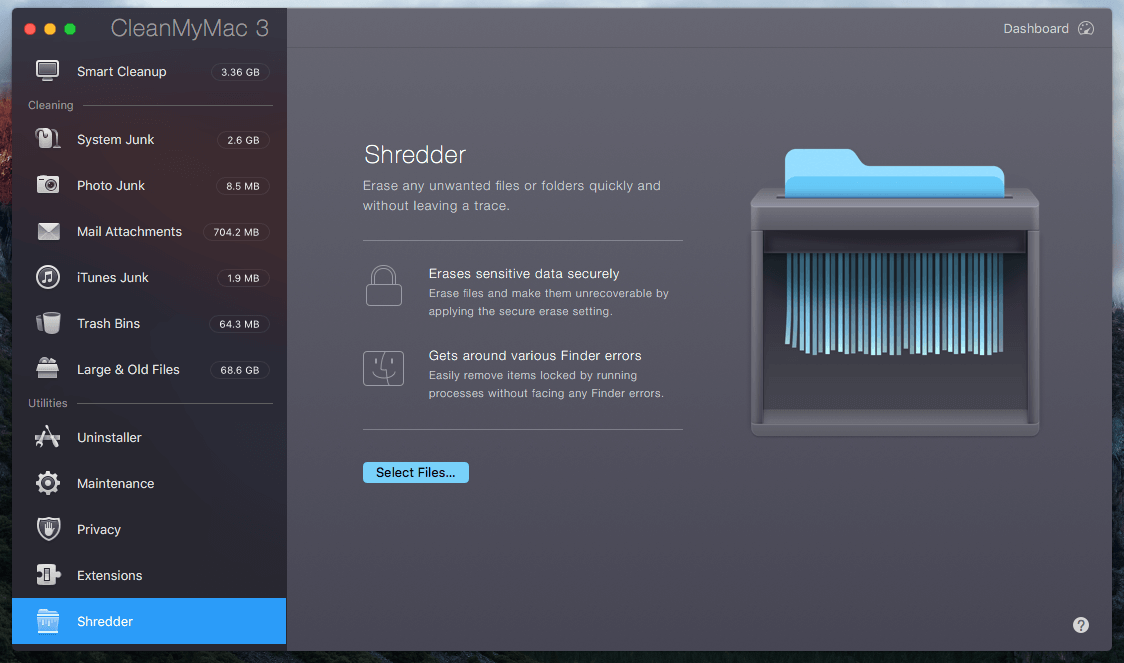
Az én személyes véleményem: A Segédprogramok modul számos hasznos funkciót tartalmaz, amelyek lehetővé teszik a Mac jobb karbantartását, és a MacPaw tervezőcsapata egyszerűvé teszi ezekben a funkciókban való navigálást. Mindazonáltal az egyetlen modul, amelyet hasznosnak találok, az Uninstaller, és a Disk Utility-re vagy a macOS más alapértelmezett alkalmazásaira támaszkodhatok szinte minden karbantartási feladat elvégzésében, amelyre a CleanMyMac képes.
Okok az értékeléseim mögött
Hatékonyság: 4/5
Bár lenyűgözött a CleanMyMac Smart Cleanup és mélytisztító segédprogramja, be kell vallanom, hogy nem minden Mac egyforma. Az alkalmazás használatából származó előnyök eltérőek lehetnek. Az alkalmazás alapvető értéke az, hogy eltávolítja a szükségtelen fájlokat és alkalmazásokat a Mac-ről, így tisztábban és gyorsabban fut (a második pont a MacPaw marketingüzenetének mérőszámából származik).
Érveim főként két részből állnak. Először is, nem minden Mac ilyen „piszkos”, különösen, ha a Mac teljesen új. A régebbi Mac-ek általában jobban megszokják, ami több szemét fájlt jelent. Miután a CleanMyMac 3 segítségével alaposan eltávolítja ezeket a kéretlen fájlokat, teljesítménynövekedést kap, de ez nem lesz drámai. Sok oka van miért tud lassan futni a Mac. Néha a hardverfrissítés a legjobb megoldás az általános teljesítmény javítására.
Másodszor, a macOS Sierra mélyebb iCloud-integrációja valószínűleg kevésbé fogja zsúfolni a Mac merevlemezét. Ha olyan vagy, mint én, júniusban nézted az Apple WWDC16-ot. A rendezvényen bejelentették, hogy az OS Sierra egyik új funkciója, hogy a Mac helyet biztosít az új fájlok számára, mivel a régebbieket a felhőben tartja. Pontosabban, az iCloud.com webhelyen elérhetővé teszi a Mac számítógép asztalán és dokumentumok mappájában tárolt összes fájlt. Emlékezzen a színes tárolósávra, amelyet Craig Federighi mutatott nekünk: hirtelen 130 GB új szabad tárhely keletkezett.
Ár: 4 / 5
A CleanMyMac nem ingyenes, annak ellenére, hogy ingyenesen letölthető demót kínál, amely akár 500 MB adatot is megtisztít. Az alkalmazás kisebb segédprogramokat tartalmaz, amelyek számos különböző feladatot valósítanak meg. Az igazság az, hogy szinte mindegyik helyettesíthető az Apple alapértelmezett segédprogramjával vagy egy ingyenes, harmadik féltől származó alkalmazással. Ennek ellenére a 39.95 dollár nem öli meg, tekintve, hogy ez a többfunkciós alkalmazás hihetetlenül könnyen használható módon kínálja az asztalra a kényelmet. Ezenkívül kérdéseivel bármikor felkeresheti az ügyfélszolgálatukat. Dióhéjban, az alkalmazás időt és energiát takarít meg azáltal, hogy egyszerűsíti a Mac karbantartását.
Könnyű használat: 5/5
Nem vagyok tervező, ezért nem tudom profiként értékelni az alkalmazás UI/UX előnyeit és hátrányait. De mint valaki, aki több mint hat éve használja a MacOS-t, és több száz alkalmazást kipróbált, magabiztosan állítom, hogy a CleanMyMac az egyik legjobban megtervezett alkalmazás, amit valaha használtam. A karcsú felület, a kiváló minőségű grafika, az egyértelmű cselekvésre ösztönzés, a szöveges utasítások és a dokumentáció mind-mind egyszerűvé teszik az alkalmazás használatát.
Támogatás: 4.5/5
A MacPaw támogatási csapata a három módszer egyikén érhető el: e-mailben, telefonhívásban és élő csevegések. Mindezen eszközökkel felvettem velük a kapcsolatot. Íme a tanácsom: ha sürgős problémái vannak az alkalmazással, vegye fel a telefont, és hívja közvetlenül őket. Ha nem kényelmes telefonálni, ellenőrizze, hogy elérhető-e a támogatásuk az élő chaten. Általános kérések esetén küldjön nekik egy e-mailt.
Telefonhívások – +1 (877) 562-2729, ingyenes. Támogatásuk nagyon készséges és professzionális. A képviselő, akivel beszéltem, minden kérdésemre válaszolt, nagyon örülök a tapasztalataimnak.
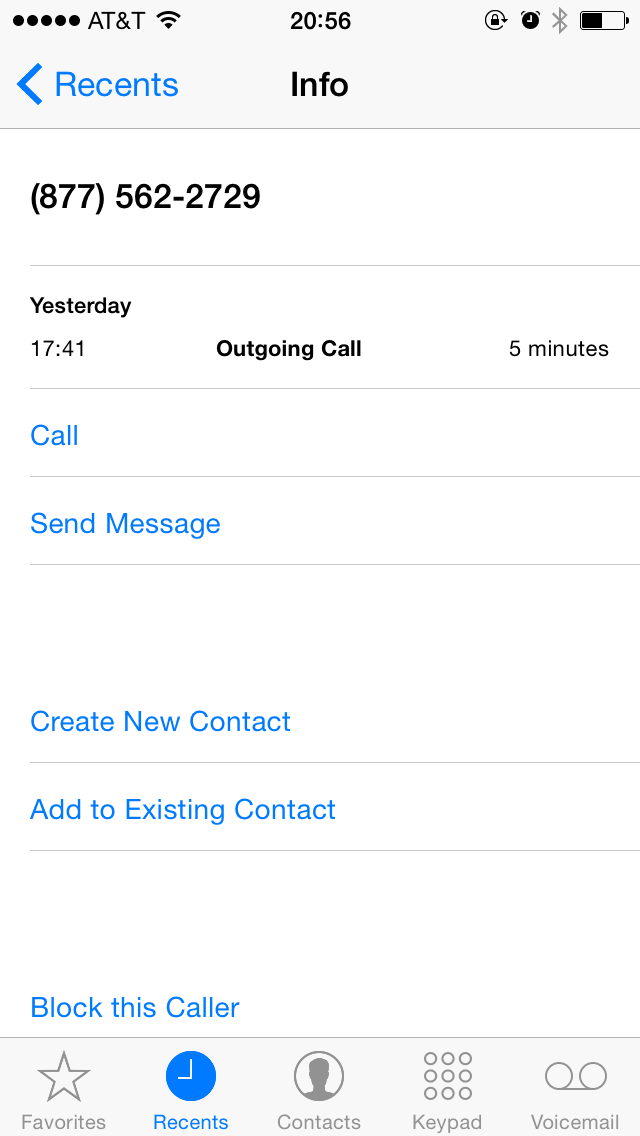
Élő chat – munkaidőben elérhető az Egyesült Államokban. frissítés: ez a lehetőség már nem elérhető.
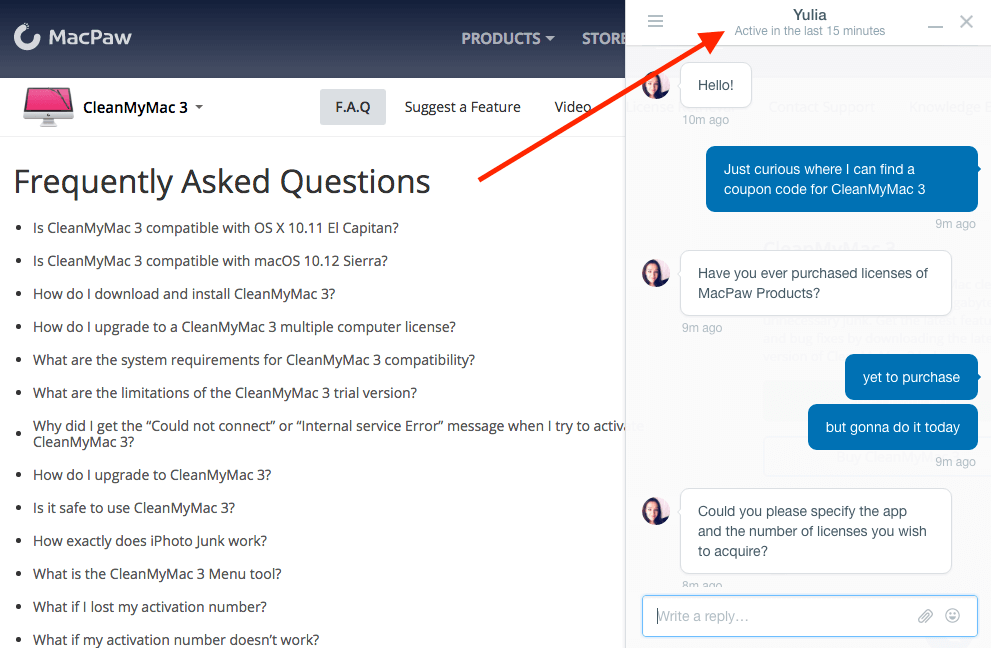
E-mailek – [e-mail védett] 6 órán belül válaszoltak az e-mailemre, ami nem rossz.
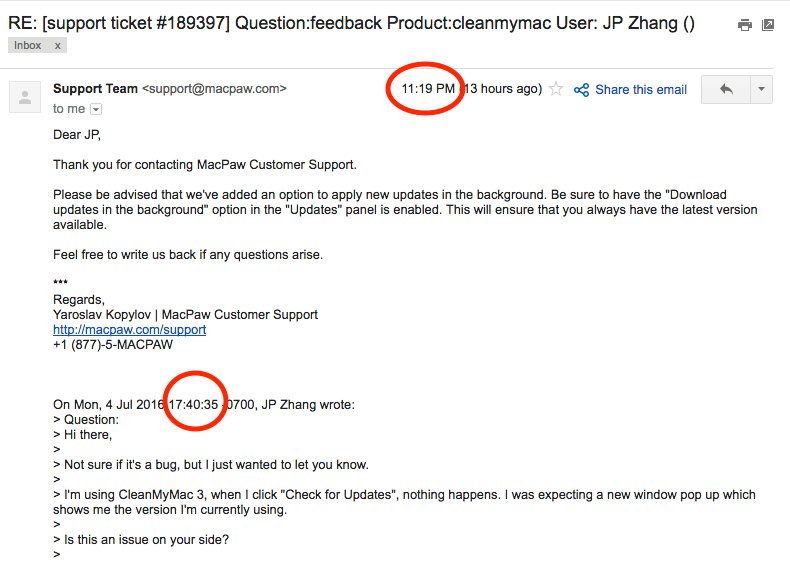
GYIK
A CleanMyMac 3 felgyorsíthatja a Macemet?
Talán. A Macek különféle okok miatt lassan futnak. Ha ez a lassúság egy macOS rendszerhez kapcsolódik, a CleanMyMac egy kicsit feljavíthatja.
Ha a Mac lassú, mert a gép mutatja a korát és a hardver elavult, akkor a teljesítmény növelésére a leghatékonyabb megoldás az extra RAM hozzáadása vagy a merevlemez SSD-re (szilárdtest-meghajtóra) cseréje.
Hogyan szerezhető be a CleanMyMac 3 aktiválási szám?
Nincs kulcsgen vagy ingyenes aktiválási szám. Az alkalmazás beszerzésének egyetlen legális és legális módja a MacPaw licenc vásárlása.
A CleanMyMac kompatibilis a legújabb macOS-szel?
Igen, a MacPaw azt állítja, hogy teljesen kompatibilis az OS X 10.11 El Capitan vagy újabb rendszerrel.
Elérhető a CleanMyMac 3 Windows rendszerhez?
Nem, az alkalmazás csak macOS-hez készült. Ha Windows PC-t használ, a MacPaw rendelkezik egy CleanMyPC nevű termékkel az adott platformhoz. A teljes szövegünket is elolvashatja CleanMyPC áttekintés.
Hogyan lehet eltávolítani a CleanMyMac-et?
Egyszerűen húzza az alkalmazást a Kukába, és ürítse ki. Az alkalmazásban az Eltávolító funkciót is használhatja a maradványok megtisztításához.
Tisztességes közzététel
Ez az áttekintés társult linkeket tartalmaz, ami azt jelenti, hogy ha ezeken a linkeken keresztül felkeresi a MacPaw webhelyét, és licencet vásárol, a jutalék bizonyos százalékát kifizetjük. De ez nem jár többletköltséggel az Ön számára. A MacPaw 30 napos pénzvisszafizetési garanciát kínál. Ha úgy dönt, hogy lemond rendelését, azonnal visszakapja a teljes összeget, és nem kapok pénzt. Ha úgy dönt, hogy megveszi, szeretném megköszönni. Az Ön támogatása segít fenntartani ezt a blogot, és több embernek segít megbirkózni a technológiai kihívásokkal.
Mielőtt megírtam volna ezt a véleményt, megkeresett a MacPaw marketingcsapata, és felajánlottak egy ingyenes aktiváló kódot értékelés céljából. visszautasítottam. Két ok: mindenekelőtt a licencelérhetőség miatt aggódtam. Gyanítottam, hogy a nekem küldött licenc erősebb lehet, mint az ügyfeleknek kínált általános licenc. Így az én véleményem nem képviselné az általános felhasználói szemszögből. Másodszor, az én személyes alapelvem, hogy nem tekintek át semmilyen kereskedelmi terméket magának az áttekintésnek a kedvéért. Szilárd meggyőződésem, hogy ha egy szoftver értéket nyújt, nem bánom, hogy fizetek érte. Ezt tettem a CleanMyMac 3-hoz, és egyetlen licencet kaptam a saját költségvetésemből.
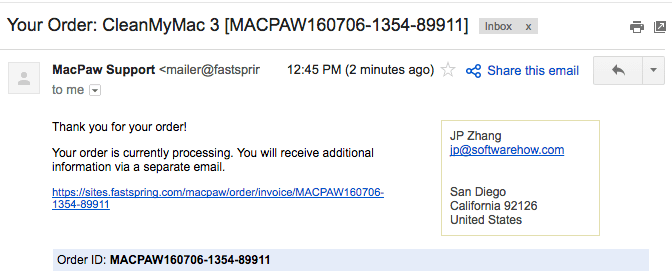
Azért vagyok itt, hogy leszögezzem, hogy ez az áttekintés elsősorban az alkalmazás saját, MacBook Pro gépemen végzett tesztelésemen, valamint a MacPaw webhelyéről származó információkon és felhasználói visszajelzéseken alapul, amelyek különböző Apple Mac fórumokon és közösségekben érhetők el. Emiatt kérjük, vegye figyelembe, hogy ebben a cikkben a véleményem a sajátom, és semmi esetre sem szándékozom vagy állítom, hogy szoftvertesztelési szakértő vagyok. Nagyon ajánlom, hogy végezze el saját átvilágítását, mielőtt kipróbálná vagy megvásárolná az alkalmazást.
Végső ítéletet
Megéri a CleanMyMac 3? Véleményem szerint az alkalmazás talán a legjobb Mac-tisztító alkalmazás, és többet tesz, mint pusztán a tisztítást. A CleanMyMac azonban nem mindenkinek való. Ha még nem ismeri a macOS-t, vagy nem akar időt szánni arra, hogy megtanuljon és különböző alkalmazásokat próbáljon ki a Mac karbantartására, a CleanMyMac nagyszerű választás. A Mac számítógépeket jól ismerő felhasználók számára a CleanMyMac nem kínál ekkora értéket. Megtisztíthatja Mac számítógépét egyedül, vagy használhat ingyenesen alternatívák helyette.
Egy tiszta Mac jobb, mint egy koszos. Bár az alkalmazás segítségével jelentős mennyiségű lemezterületet szabadíthat fel, ne felejtsen el biztonsági másolatot készíteni azokról a fájlokról, amelyeket nem engedhet meg magának – különösen a családdal és barátokkal készített fényképekről és videókról. A Mac merevlemezei egy napon meghalnak, talán hamarabb, mint gondoltad. Ez most történt a 2012-es MacBook Pro-mmal. A Hitachi fő merevlemez-meghajtója (750 GB) meghalt, és rengeteg értékes fényképet vesztettem el. Megtanulta a leckét! A MacBookom most egy új Crucial MX300 SSD-vel rendelkezik. Amúgy a lényeg az, hogy a fájlok védelme fontosabb, mint a feleslegesek törlése.
Ez zárja le ezt a CleanMyMac 3 áttekintést. Hasznosnak találta? Hogy tetszik a CleanMyMac? Van más jó alternatívája az alkalmazásnak? Szeretnék hallani rólad. Kérjük, hagyjon megjegyzést alább.
Legfrissebb cikkek